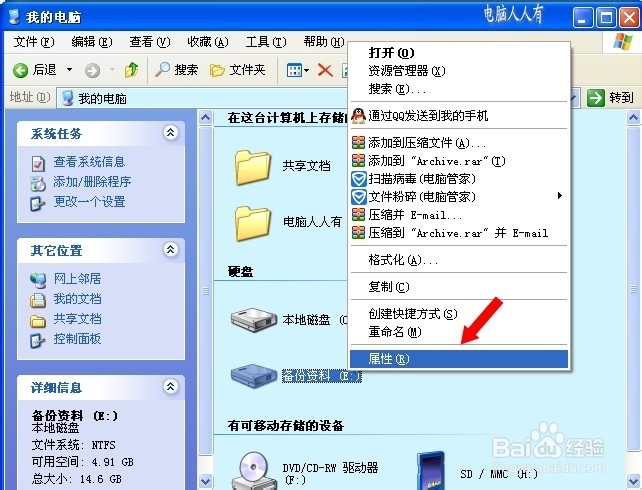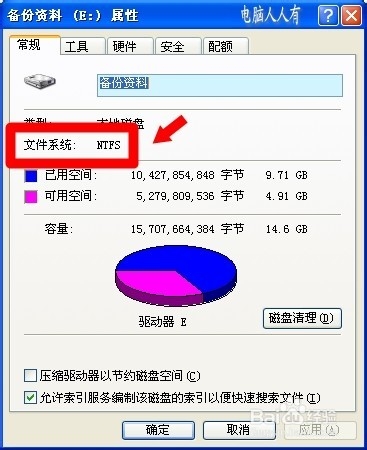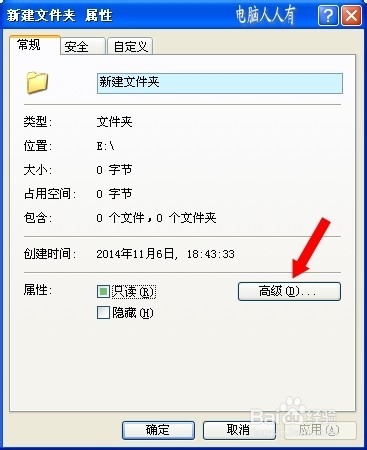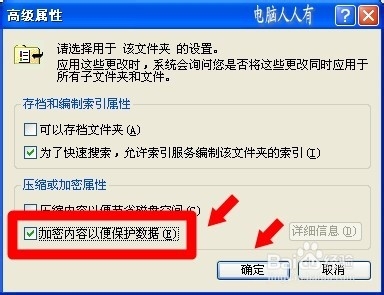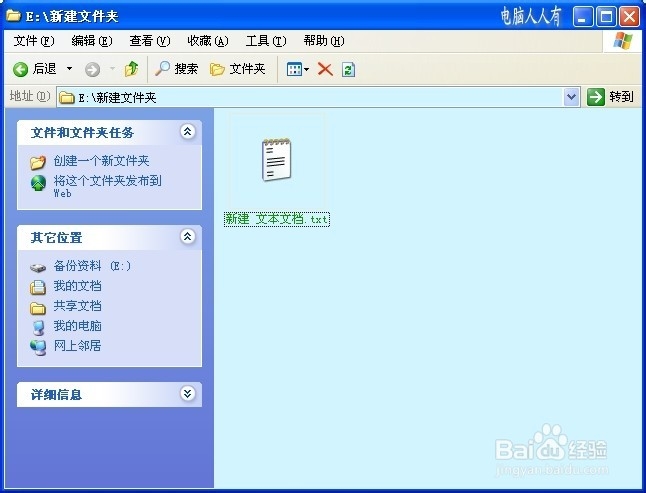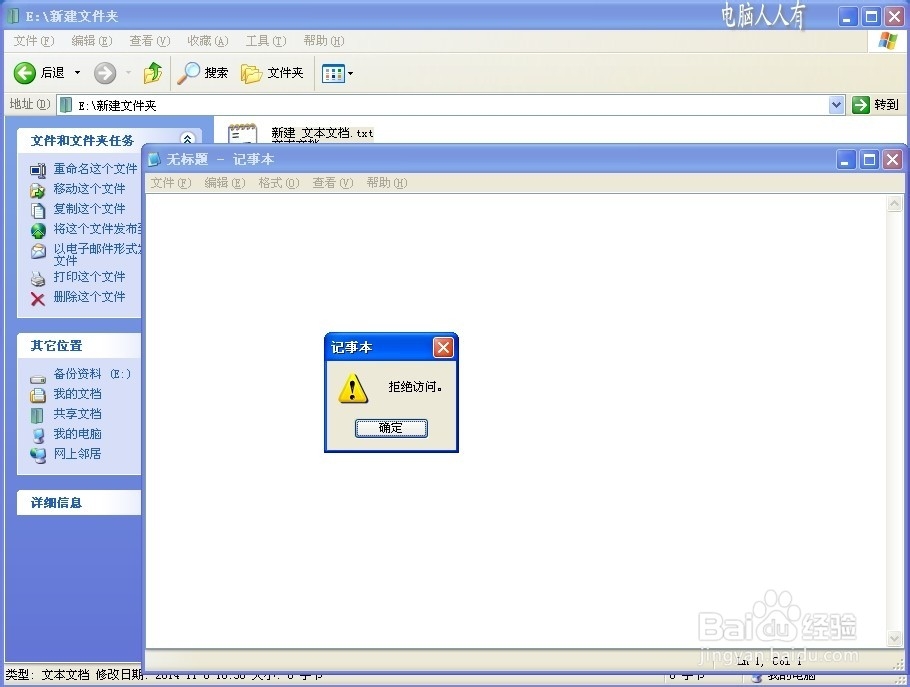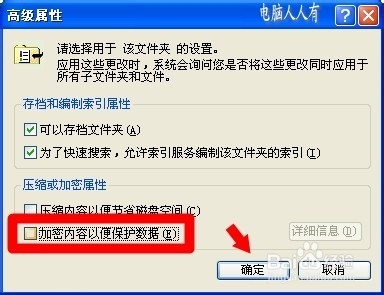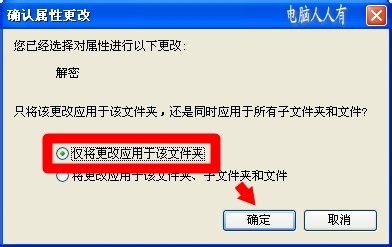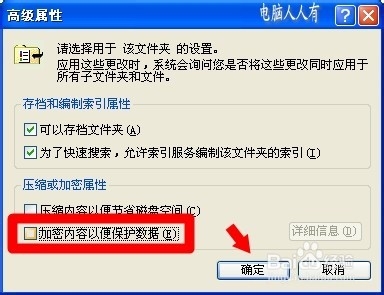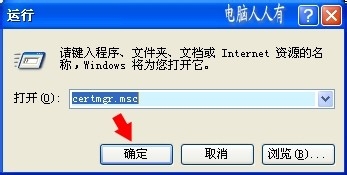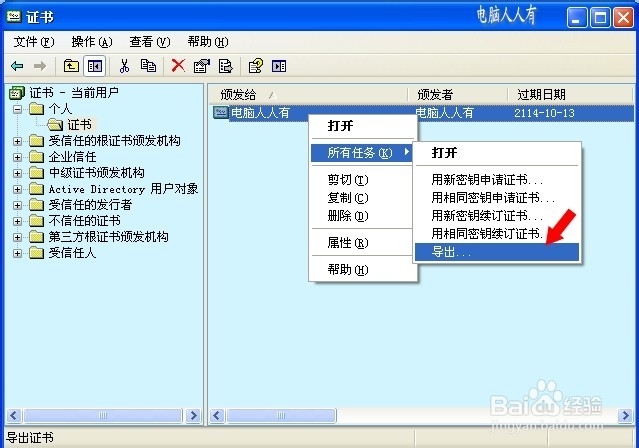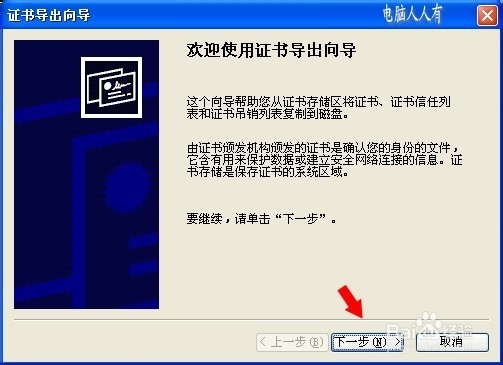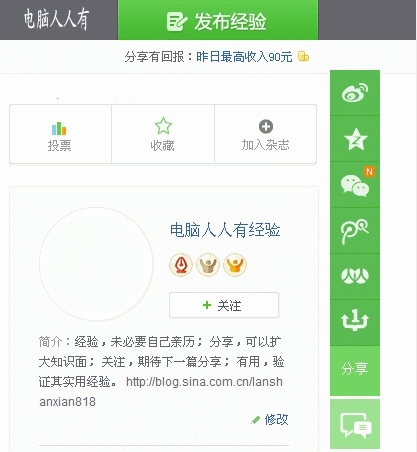XP自带加密功能
Windows XP 操作系统自带加密、解密功能,而且操作方便。
加密:
1、加密文件或加密文件夹:使用系统自带的加密功能,其先决条件是,加密的皈撮踢赓磁盘必须是NTFS格式,否则加密无效。如何查看?右键点击需要加密文件所在的磁盘(E盘)→属性。
2、E盘属性→常规→文件系统→NTFS
3、右键单击要加密的文件或文件夹,然后单击属性→高级。
4、高级属性→勾选加密内容以保护数据 选项→确定
5、再看这个文件夹名称的颜色,会变成绿色的(加密状态)。如果在其中新建文件,也会自动变成加密状态的文件。
6、再从另一个账户进入查看这个E盘的文件夹,能打开,但双击文件就会弹出:拒绝访问的提示,从而达到了加密文件,保护隐私的目的了。
7、注意事项:①只可加密NTFS分区卷上的文件或文件夹,FAT分区卷上的加密功能无效。嘭綮倏旌②此加密方法,不能瑕铆幌约加密标记为系统属性的文件。③注意重装操作系统时先解密加密的文件或文件夹,否则后果非常严重。④被压缩的文件或文件夹也可以加密。如果加密将会被解压。⑤在加密文件夹时,系统将询问是否要同时加密它的子文件夹。如果选择是,那它的子文件夹也会被加密,以后所有添加进文件夹中的文件和子文件夹都将在添加时自动加密。
解密:
1、右键单击已经加密文件或文件夹,然后单击属性。
2、打开高级属性,去除加密内容以便保护数据 选项前的选择中对勾→确定
3、在对文件夹解密时,有两个选项,如选择:仅将更改应用于文件夹(解密),则在要解密文件芾卤伲鹤夹中的加密文件和子文件夹仍保持加密。但是,在已解密文件夹内创立的新文件和文件夹将不会被自动加密。
4、如果选择了:将更改应用于该文件夹、子文件夹和文件 →确定。这样就比较彻底,全部解密了(加密的文件或者文件夹名称也还原为黑色的了)。
5、为了保证别人也能共享E掂迎豢畦FS加密文件或者重装系统后自己可以打开EFS加密文件,加密文件夹后记得一定要对证书进行备份。 否则只有看着加密文件夹或文围泠惶底件干瞪眼,哭都没有眼泪!开始→运行→输入:certmgr.msc 点击确定。
6、打开证书对话框,依次双击展开证书→当前用户→个人→证书选项,在右侧栏目里会出现当前用户名为名称的证书。鼠标右键点击用户名→所有任务→导出
7、打开证书导出向导对话框,按部就班保存好以PFX为扩展名的证书文件,以备需要之时重新导入证书。
分享经验:
1、此文由 电脑人人有 编撰,首发于百度经验,如要转载,请留出处。
2、如有帮助,请点【投票】。如要细品,可点【收藏】。如要继续,可以【关注】。如要送人,可点【分享】。如有疑问,可以【留评】。